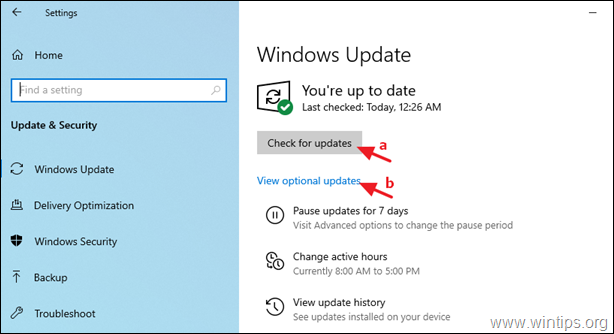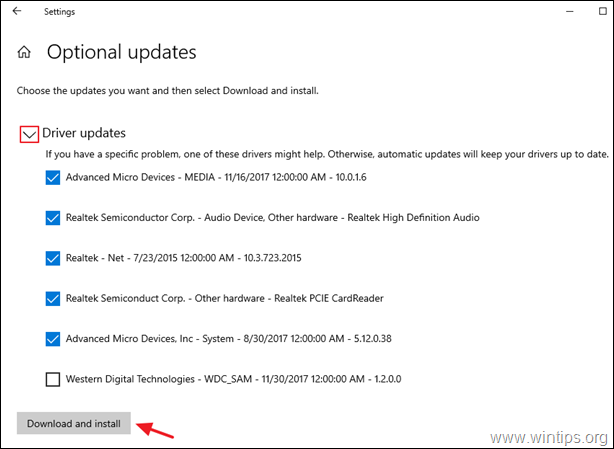Om du upplever "PNP DETECTED FATAL ERROR"-problemet med blå skärm i Windows 10, fortsätt att läsa nedan för att åtgärda problemet.
PNP_DETECTED_FATAL_ERROR-felet i Windows 10 indikerar vanligtvis ett maskinvaruproblem med en Plug and Play-enhet ansluten till maskinen. Andra gånger kan felet vara relaterat till en problematisk drivrutin som inte kan laddas eller får systemet att krascha.
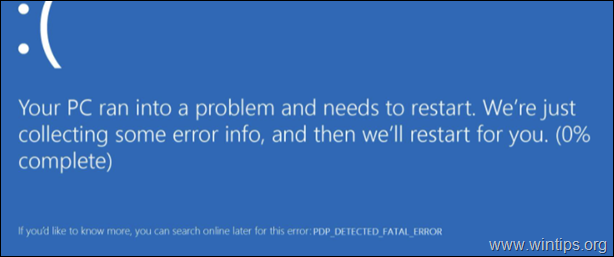
I den här felsökningsguiden hittar du steg för steg instruktioner om hur du löser PNP_DETECTED_FATAL_ERROR i Windows 10.
Hur man åtgärdar: PNP DETECTED FATAL ERROR bsod på Windows 10.
Förslag: Innan du fortsätter till metoderna nedan, tillämpa följande åtgärder och se om problemen kvarstår.
1. Koppla bort all kringutrustning som du inte behöver (t.ex. USB-enheter, SD-kort, trådlös USB-mus eller tangentbordsmottagare, trådlöst USB-nätverkskort, skrivare etc.)
2. Om du upplever PNP_DETECTED_FATAL_ERROR efter installation av Windows-uppdateringar, försök att återställ ditt system till ett tidigare fungerande tillstånd* eller för att återställa Windows 10 till en tidigare version.
* Notera:Om du inte kan starta upp till Windows, starta din dator från en Windows installationsmedia och gå till Felsökning -> Avancerade alternativ -> Avinstallera uppdateringar eller att Felsökning -> Avancerade alternativ -> Systemåterställning.
3. Installera Windows 10-uppdateringar: Det är möjligt att problemet du upplever beror på saknade uppdateringar. Så fortsätt och installera alla tillgängliga uppdateringar på din PC:
1. Gå till Start
-> inställningar
-> Uppdatering och säkerhet -> Windows uppdatering.
a. Klicka på Sök efter uppdateringar knappen i den högra rutan och vänta på att skanningen ska slutföras. Om några väntande uppdateringar identifieras, installera dem.
b. Klick Visa valfria uppdateringar
c. Bygga ut Uppdateringar av drivrutiner och välj sedan och Installera alla tillgängliga drivrutiner.
- Metod 1. Koppla bort eller inaktivera maskinvaruenheter.
- Metod 2. Uppdatera enhetsdrivrutiner.
- Metod 3. Ändra energisparinställningar.
- Metod 4. Inaktivera snabbstart.
- Metod 5. Reparera systemfiler.
- Metod 6. Ta reda på vad som orsakar PNP_DETECTED_FATAL_ERROR
- Metod 7. Reparera Windows 10.
Metod 1. Koppla bort eller inaktivera maskinvaruenheter.
Som vi nämnde tidigare kan PNP_DETECTED_FATAL_ERROR på Windows 10 orsakas av hårdvaruproblem. Om så är fallet finns det två sätt att lösa problemet.
A. Koppla ur externa enheter.
Försök först att koppla bort en i taget alla externa enheter som inte behövs för att driva din dator (t.ex. USB-lagringsenheter, skrivare etc.) och kontrollera om det löser problemet.
Om du identifierar den problematiska enheten genom att göra det, uppdatera dess drivrutin enligt beskrivningen i metod 2.
B. Inaktivera interna enheter.
Om "PNP DETECTED FATAL ERROR" kvarstår efter att du kopplat bort de externa enheterna, fortsätt och inaktivera en i taget alla hårdvaruenheter som inte kan kopplas bort och som inte behövs för att driva ditt system.
1. Navigera till Enhetshanteraren. Att göra det:
- Tryck Windows
 + R nycklar för att ladda Springa dialog ruta.
+ R nycklar för att ladda Springa dialog ruta. - Typ devmgmt.msc och tryck Stiga på för att öppna enhetshanteraren.
- Tryck Windows
![bildtumme[22] bildtumme[22]](/f/93e2a1cafd8db038f95417520dbd47a4.png)
2. I Enhetshanteraren, Högerklicka på valfri icke-kritisk enhet* och välj Inaktivera.
* Du kan till exempel säkert inaktivera följande enheter:
- Nätverksadaptrar (Ethernet eller/och Wi-Fi).
- Ljud, video och spelkontroller.
- Imagine-enheter (skanner och kameror)
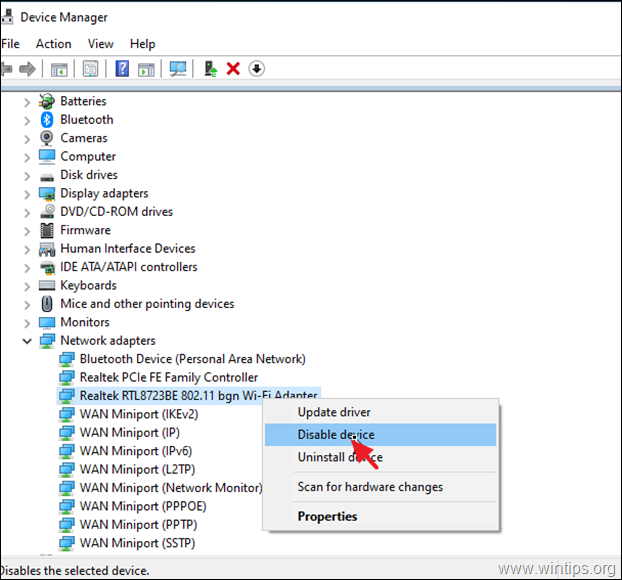
3. Efter att ha inaktiverat en enhet, kontrollera om PNP_DETECTED_FATAL_ERROR kvarstår.* Om inte, fortsätt att inaktivera nästa enhet, annars fortsätt och återaktivera den problematiska enheten och uppdatera dess drivrutiner enligt anvisningarna i metod-2 Nedan.
* Notera: Om problemet är löst efter att du har inaktiverat nätverksadaptern/nätverksadaptern, återaktivera adaptern och fortsätt med att ändra inställningarna för strömhantering, enligt anvisningarna i metod-3.
Metod 2. Åtgärda PNP DETECTED FATAL ERROR genom att uppdatera enhetsdrivrutiner.
Om du fortfarande inte kan hitta den problematiska enheten, fortsätt och uppdatera drivrutinerna på dessa enheter:
- Videoadaptrar *
- Nätverksadaptrar
* Notera: Speciellt för videoadaptern, avinstallera fullständigt videodrivrutinen och all tillhörande programvara med den och installera den senaste eller en tidigare mer stabil version.
1.Högerklicka på enheten som du vill uppdatera dess drivrutin och klicka Uppdatera drivrutinen.
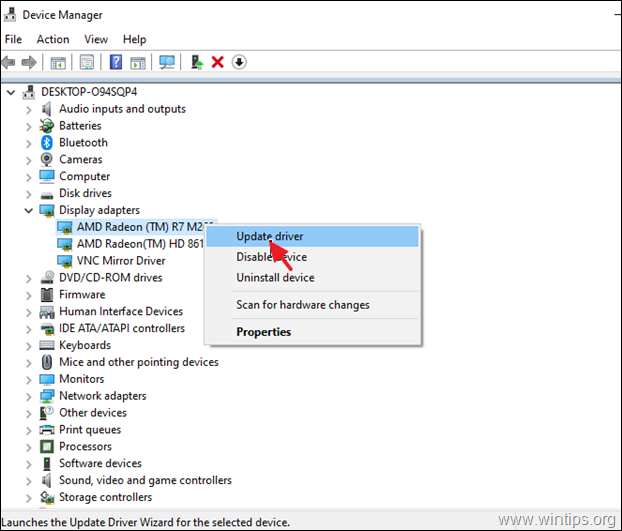
2. Klick Sök automatiskt efter drivrutiner.
![image_thumb[11] image_thumb[11]](/f/904d5f3b6642df7a5d53c5ca2abdfcbf.png)
3. Låt Windows söka efter en uppdaterad drivrutin och installera den. Om Windows inte kan hitta en uppdaterad drivrutin, gå till enhetstillverkarens supportwebbplats för att se om det finns en uppdaterad drivrutin för enheten. Om så är fallet, ladda ner och installera.
Metod 3. Ändra inställningar för energihantering på nätverkskort.
1. Expandera i Enhetshanteraren Nätverksadaptrar.
2.Högerklicka på varje nätverkskort och välj Egenskaper.
![image_thumb[41] image_thumb[41]](/f/8b7b2d4d4dec792b40fb966cd2228182.png)
3. Gå till Energihantering flik och inaktivera alternativet Tillåt den här datorn att stänga av enheten för att spara ström. Klick OK att tillämpa ändringar.
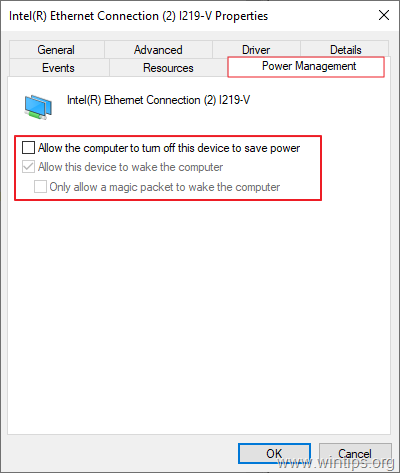
Metod 4. Inaktivera snabbstart för att FIX PNP_DETECTED_FATAL_ERROR.
Snabbstart gör att din dator startar upp snabbare efter att den har stängts av. Om du upptäcker att detta tillstånd är aktiverat på din PC, föreslår vi att du inaktiverar det genom att följa stegen nedan. Det kan ibland orsaka problem inom operativsystemet.
1. Skriv i sökrutan kontrollpanel och tryck Stiga på.
![image_thumb[18] image_thumb[18]](/f/f5064a77bc1df3af0832c5b2515bfeef.png)
2. Ändra Visa By (uppe till höger) till Små ikoner och klicka sedan Energialternativ.

3. Välj i den vänstra rutan Välj vad strömknapparna gör.

4. Klick Ändra inställningar som för närvarande inte är tillgängliga.

5. Scrolla ner och avmarkera de Aktivera snabb start (rekommenderas) alternativet och klicka Spara ändringar. *
* Notera: Om "Aktivera snabb start (rekommenderas)"-alternativet saknas i det här fönstret, då måste du aktivera viloläge på din dator.

6. Omstart datorn och kontrollera om problemet kvarstår.
Metod 5. FIXA PNP DETECTED FATAL ERROR genom att reparera systemfiler.
1. Öppna kommandotolken som administratör. Att göra det:
1. I sökrutan skriver du: cmd eller kommandotolken
2. Högerklicka på kommandotolken (resultat) och välj Kör som administratör.

2. I kommandotolksfönstret skriver du följande kommando och trycker på Retur:
- Dism.exe /Online /Cleanup-Image /Restorehealth

3. Ha tålamod tills DISM reparerar komponentlager. När operationen är klar (du bör informeras om att komponentlagerkorruptionen reparerades), ge detta kommando och tryck på Enter:
- SFC /SCANNOW

4. När SFC-skanningen är klar, omstart din dator.
5. Efter omstart kontrollera om PNP_DETECTED_FATAL_ERROR-problemet är löst.
Metod 6. Ta reda på vad som orsakar PNP_DETECTED_FATAL_ERROR.
Om du efter att ha följt ovanstående metoder inte kan hitta vilken enhet eller programvara som orsakar PNP_DETECTED_FATAL_ERROR blå screen of death (BSOD), försök sedan ta reda på den verkliga orsaken till problemet genom att följa instruktionerna nedan artiklar:
- Hur man hittar vad som orsakar Blue Screen of Death från BSOD och Minidump-information.
- Hur man tar reda på vilken drivrutin som får Windows att krascha med hjälp av Driver Verifier.
Metod 7. Reparera Windows 10 med en uppgradering på plats.
En annan metod som vanligtvis fungerar, för att fixa flera problem, är att reparera/uppgradera Windows 10. För den uppgiften följ de detaljerade instruktionerna i den här artikeln: Hur man reparerar Windows 10.
Det är allt! Vilken metod fungerade för dig?
Låt mig veta om den här guiden har hjälpt dig genom att lämna din kommentar om din upplevelse. Gilla och dela den här guiden för att hjälpa andra.